Android端末のメニュー画面で、ボイスLinkを使用するアプリにマイクの許可がされているかを確認する方法を解説します。
※Android端末では、機種によりメニューの名前や構成などが異なります
1.デバイスの「設定」メニューを開きます
2.「アプリ」を選択します
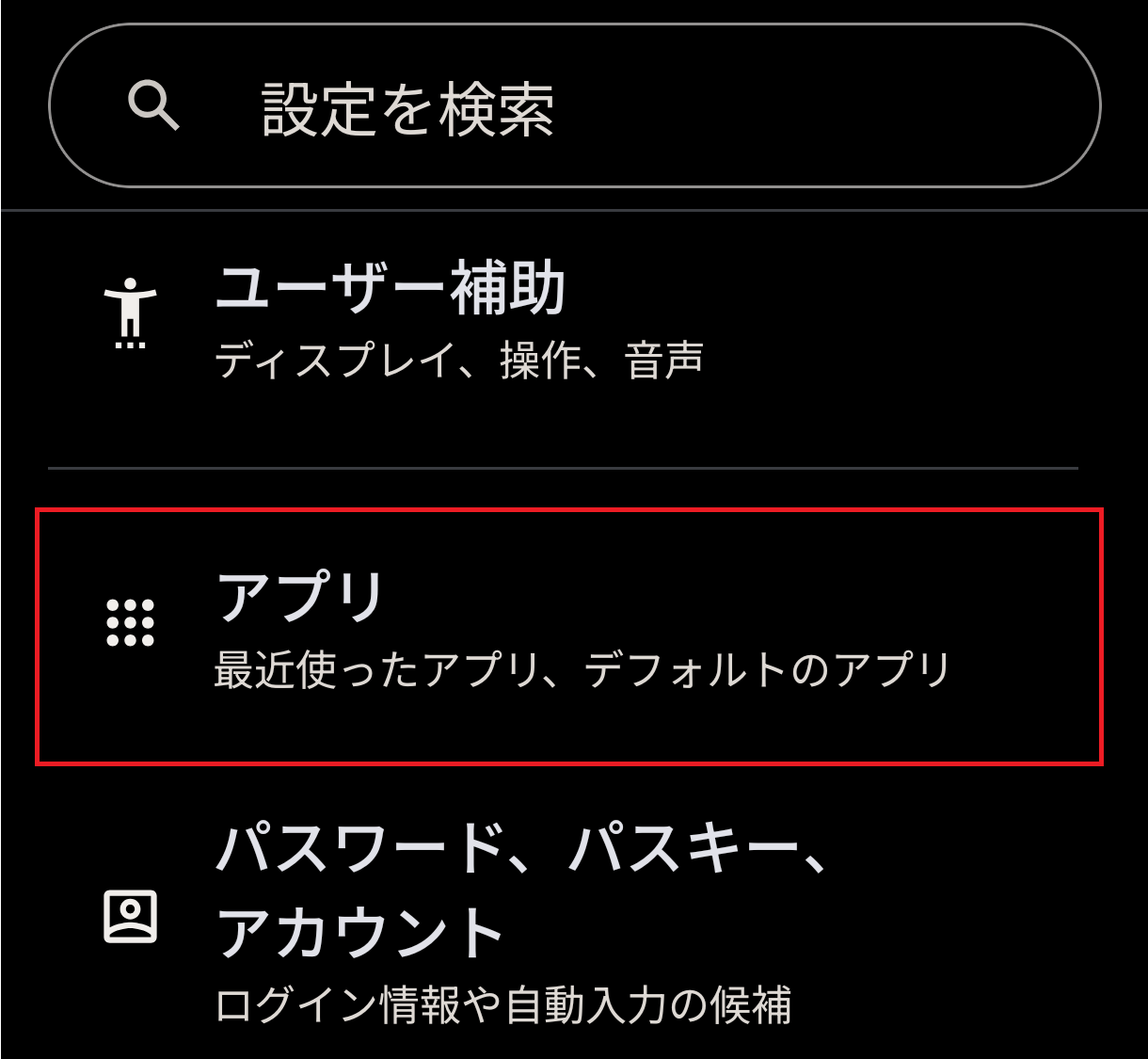
3.「Link」を選択します
※Linkアプリをインストールせず、Chromeブラウザ内で使用する場合は、Chromeを選択します
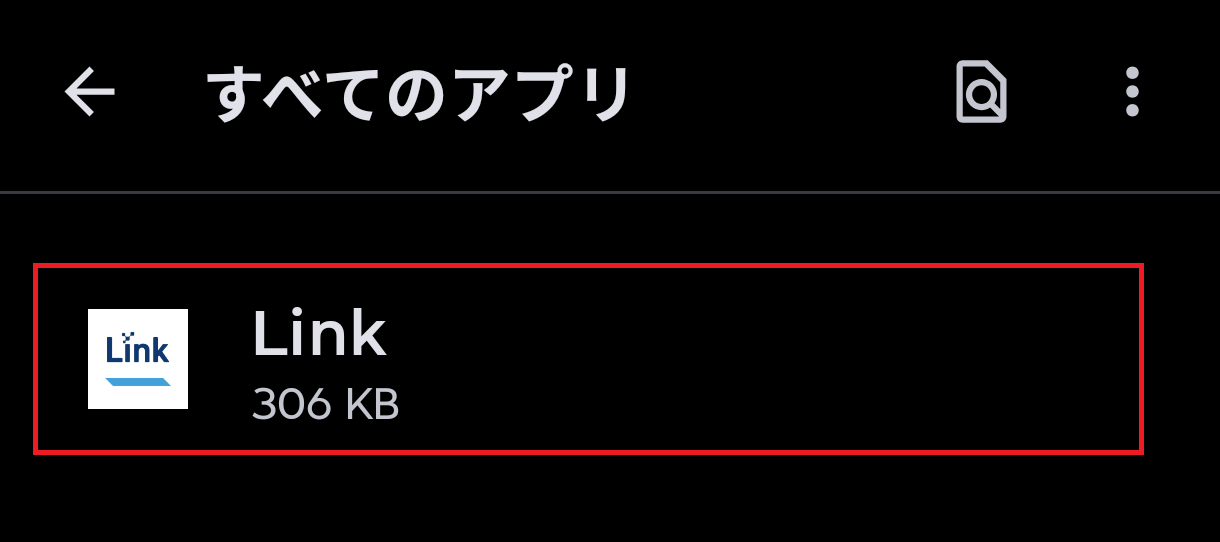
4.アプリの情報が表示されます。
この画面で、アプリに「通知」と「マイク」が許可されているかを確認します。画面は機種によって若干異なります。
ここでは「許可」や「権限」と書かれたメニューを選択します。
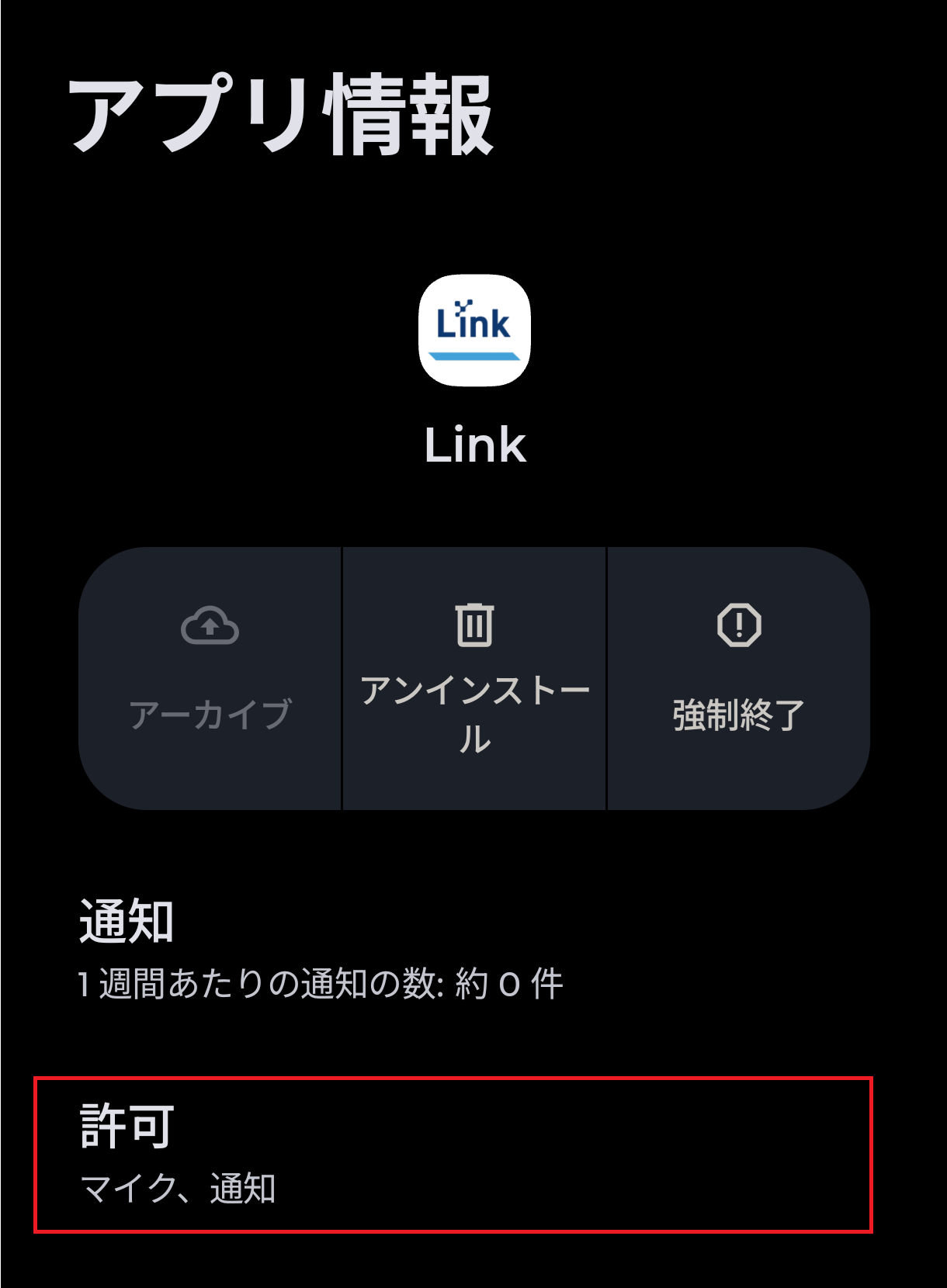
5.アプリに許可された権限の一覧が表示されます。
「マイク」を開き、「アプリの使用中のみ許可」を選択します。
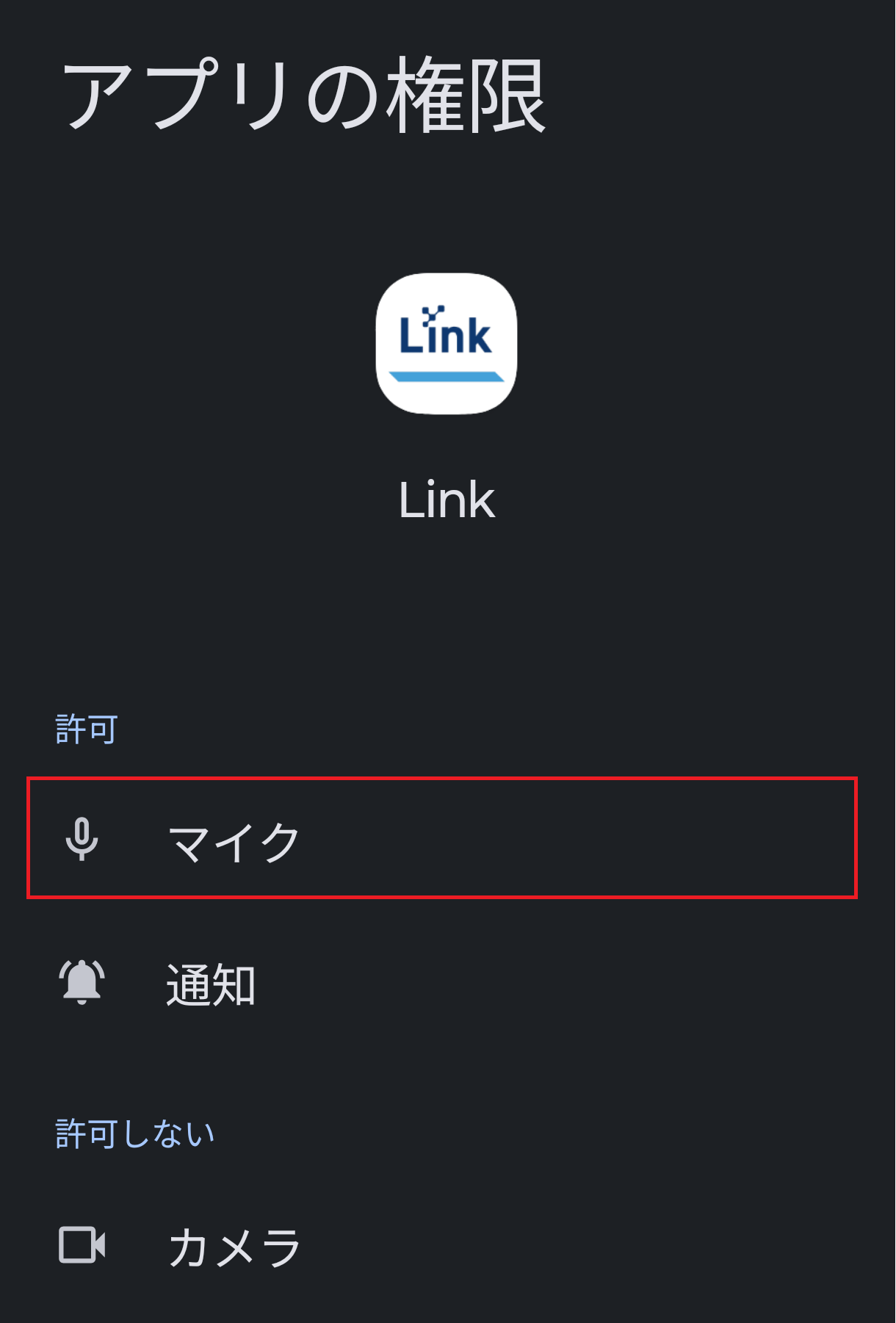
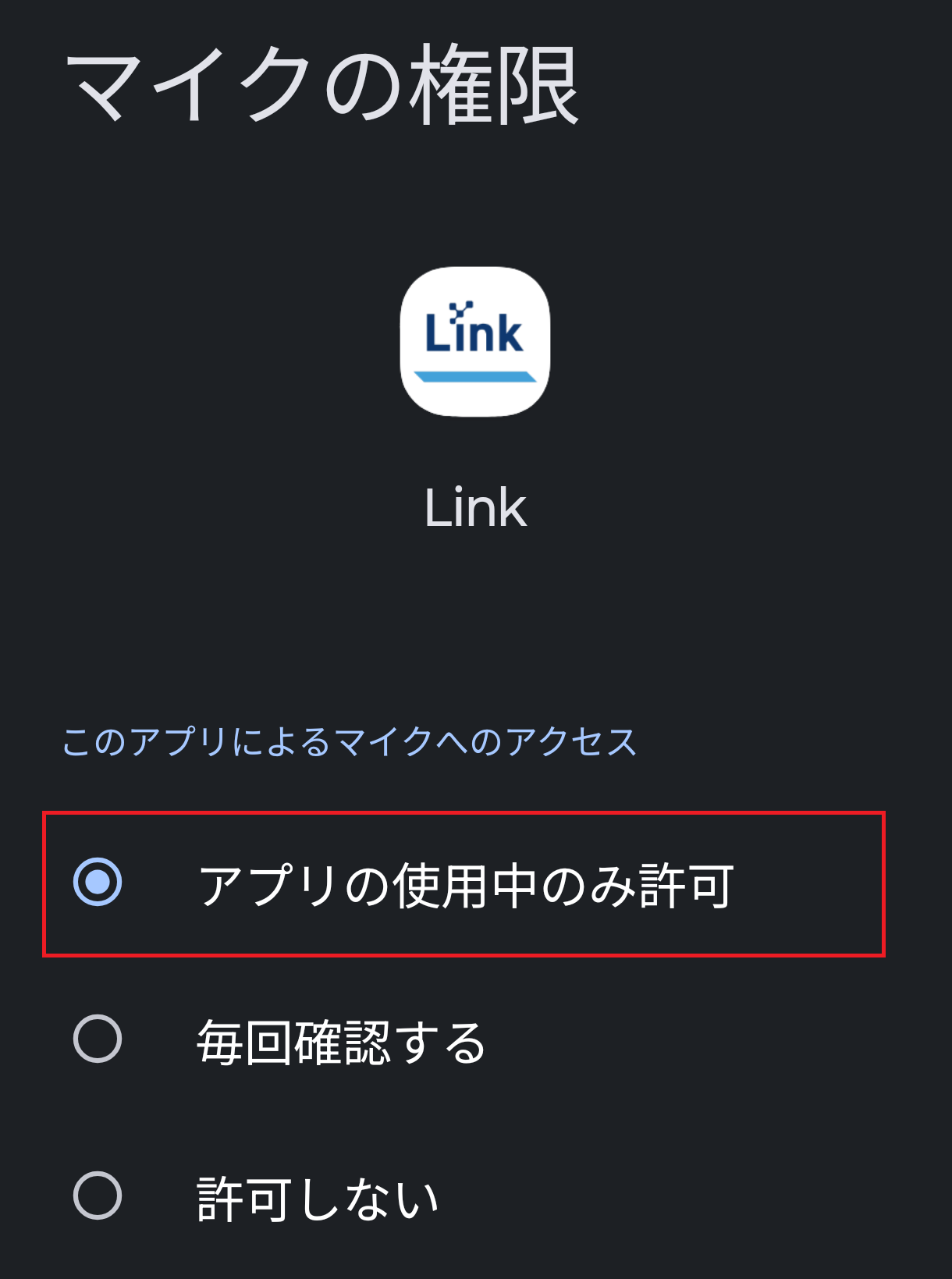
これで、Linkアプリでのマイクの権限を設定できました。
同様に、通知の権限もオン(許可)にしてください。
Chromeブラウザ内や、Chromeブラウザから生成するアプリ(PWAアプリ)でボイスLinkを利用する場合には、ブラウザでの設定が必要です。
以下のマニュアルをご覧ください。
・マイクの使用許可[Google Chromeブラウザ]